Kapcsolja ki vagy távolítsa el a „Számítógépe veszélyben lehet” lehetőséget a Windows XP rendszerben
Nemrég újraformáztam a számítógépemet, mert lassan futott, és az összes frissítés és program telepítése után egy bosszantó üzenetet kaptam, amely a Windows XP SP2 rendszerből(Windows XP SP2) indult , ami a következő:
Your computer might be at risk. Antivirus software might not be installed.
Rendben van, ha nem tudja, hogyan kell számítógépet használni, vagy elfelejt valamit telepíteni, de ha tudja, mit csinál, akkor ez a zavaró felugró üzenet zavaró. Szóval hogyan lehet kikapcsolni az üzenetet? Ebben a cikkben elmagyarázom, hogyan.
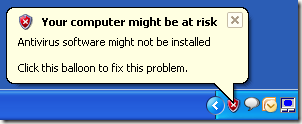
1. lépés(Step 1) : Nyissa meg a Vezérlőpultot(Control Panel) , és kattintson a Biztonsági központ(Security Center) elemre .

2. lépés(Step 2) : Most a pirossal jelölt elem(ek)nél, a Tűzfalnál(Firewall) , az Automatikus frissítéseknél(Automatic Updates) vagy a Vírusvédelemnél(Virus Protection) kattintson a lefelé mutató kettős nyílra, majd kattintson a Javaslatok(Recommendations) elemre .

3. lépés(Step 3) : Alul kattintson a „ Víruskereső programom van, amelyet magam fogok figyelni(I have an antivirus program that I’ll monitor myself) ” jelölőnégyzetre, majd kattintson az OK gombra(OK) .
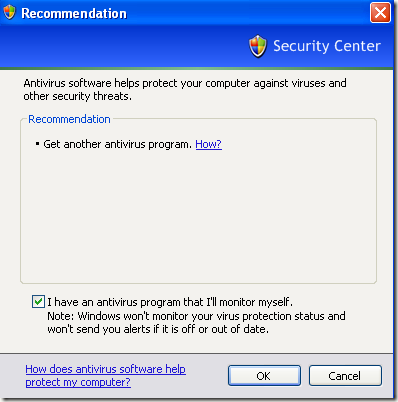
Vegye figyelembe, hogy ezt megteheti, ha a tűzfal nincs bekapcsolva,(Firewall is not turned on) és az automatikus frissítések nincsenek bekapcsolva a(Automatic updates is not turned on) felugró üzenetek esetében sem.
Arra is kattinthat, hogy a Biztonsági központ figyelmeztetési módjának módosítása(Change the way Security Center alerts me) hivatkozásra kerüljön a Windows Biztonsági központ(Windows Security Center) bal oldalán, és teljesen kikapcsolja a megfigyelést.

Csak törölje a jelölést, hogy mit nem szeretne többé figyelni, és nem jelenik meg újra a Lehet, hogy veszélyben van a számítógépe(Your computer might be at risk) üzenet!

Ez az! Természetesen meg kell győződnie arról, hogy telepítve van valamilyen vírusirtó program és tűzfal is. Az automatikus frissítések bekapcsolva tartása is okos ötlet! Élvezd!
Related posts
Telepítsen hálózati nyomtatót Windows XP rendszerből az Driver Setup segítségével
Az asztali ikonok elrendezésének mentése Windows XP, 7, 8 rendszerben
Hálózati nyomtató telepítése otthoni vagy irodai hálózatra
A Windows Vezérlőpultja – Hogyan válthat át a klasszikus Windows XP nézetre
A Fix beállításjegyzék-szerkesztést a rendszergazdai hiba letiltotta
Konfigurálja vagy kapcsolja ki a DEP-et (Data Execution Prevention) a Windows rendszerben
Javítsa ki a hiányzó vagy sérült rejtett fájlok és mappák opciót a Windows rendszerben
Csatlakozzon egy Windows XP számítógépet egy Windows 7/8/10 otthoni csoporthoz
Helyi menü szerkesztők: Helyi menü elemeinek hozzáadása és eltávolítása a Windows 11 rendszerben
A nem működő YouTube alkalmazás kijavítása
Hogyan készítsünk doboztáblát a Microsoft Excelben
A Windows XP vezeték nélküli hálózati csatlakozási problémáinak elhárítása
Az MBR javítása Windows XP és Vista rendszerben
Biztonságos és zárolt mappák létrehozása Windows XP rendszerben
Problémát észleltek, és a Windowst leállították a számítógép károsodásának megelőzése érdekében
Windows XP emulátor használata Androidon a Limbo segítségével
A távoli asztal beállítása Windows XP rendszeren
JAVÍTÁS: Az Xbox-vezérlő folyamatosan bontja a kapcsolatot
12 legjobb USB Wi-Fi adapter (2022)
A „Hiányzó vagy sérült NTFS.sys” hiba elhárítása Windows XP rendszerben
